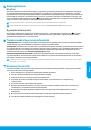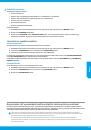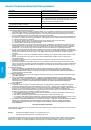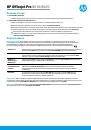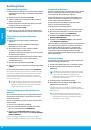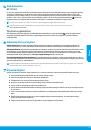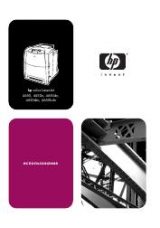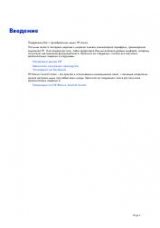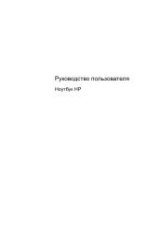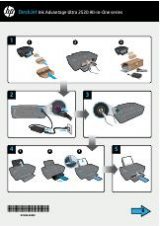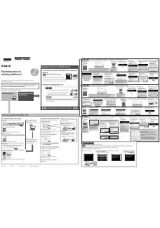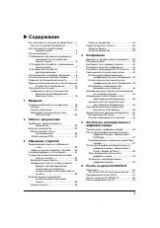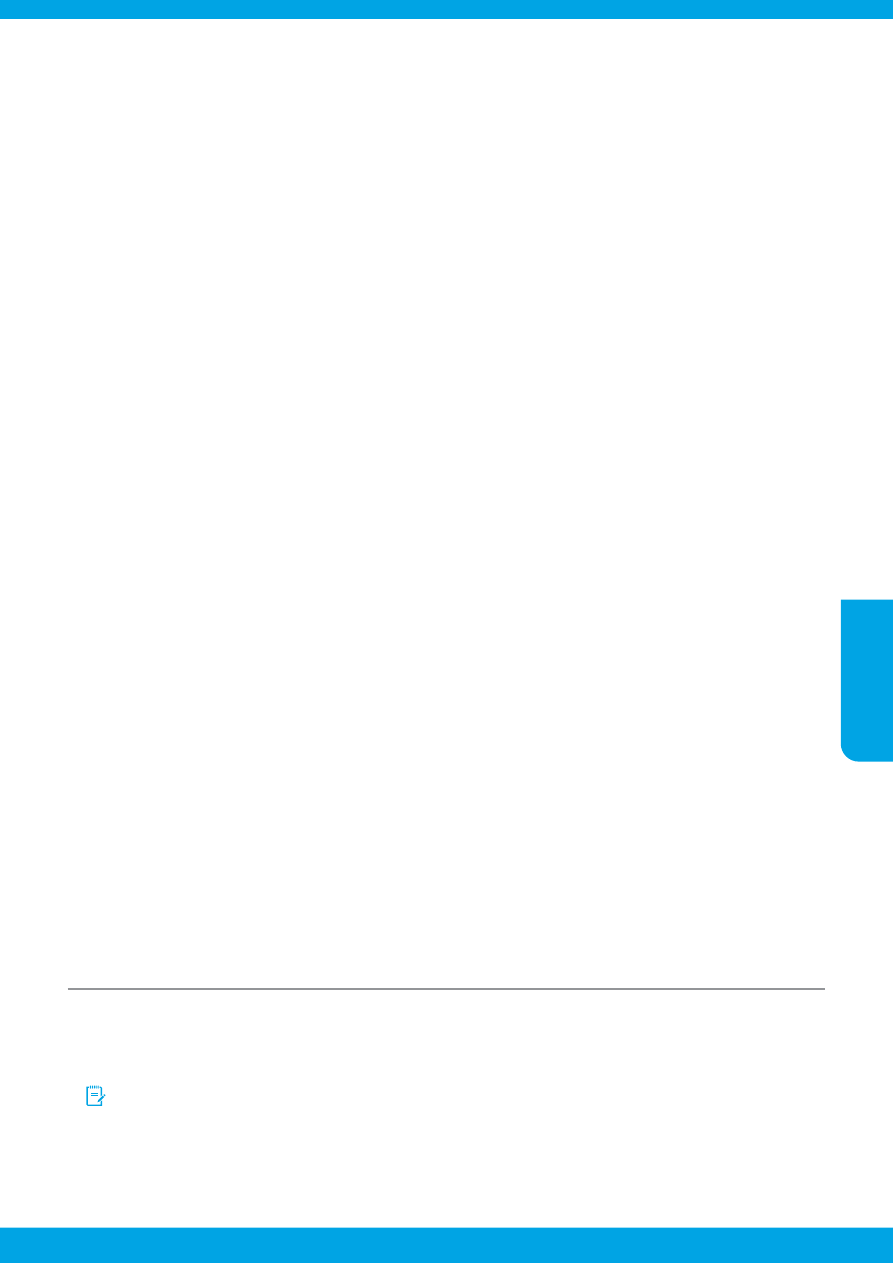
53
Как се настройват принтери на HP в цифрови телефонни среди?
Принтерите на HP са създадени специално, за да бъдат използвани с традиционните аналогови телефонни услуги. Ако сте
в среда на цифров телефон (като DSL/ADSL, PBX, ISDN или FoIP), може да се наложи да използвате цифрово-аналогови филтри
или преобразуватели, когато настройвате принтера да работи като факс.
Възможно е принтерът да не е съвместим с всички цифрови линии или доставчици на услуги във всички цифрови среди
или с всички цифрово-аналогови преобразуватели. Обърнете се към вашата телефонна компания, за да определите кои
опции за настройка са най-добри за вас.
Ако настройвате откриване на тип позвъняване в учрежденска телефонна система, която има различни типове
позвъняване за вътрешни и външни повиквания, трябва да сте сигурни, че набирате факс номера на принтера,
като използвате външен номер, когато записвате типа позвъняване.
4
Тестване на настройките на факса
Тестът на факса изпълнява следните неща:
•
Проверява хардуера на факса
•
Проверява дали към принтера е свързан правилният тип телефонен кабел
•
Проверява дали телефонният кабел е включен в правилния порт
•
Проверява за сигнал „свободно”
•
Проверява за наличие на активна телефонна линия
•
Тества състоянието на връзката на телефонната линия
Изпълнение на тест на факса:
1.
На началния екран докоснете и плъзнете пръст по екрана, след което докоснете
Setup
(Настройка).
2.
Докоснете
Fax Setup
(Настройка на факс).
3.
Докоснете
Fax Tools
(Инструменти на факса),
след което докоснете
Run Fax Test
(Изпълни тест на факса). Ако тестът
е неуспешен, разгледайте отчета за информация как да отстраните проблема, направете предложените промени, след
което изпълнете теста отново.
Използване на отчети и регистри
Отпечатване на отчет
Факс отчетите предоставят полезна системна информация за принтера.
1.
На началния екран докоснете и плъзнете пръст по екрана, след което докоснете
Setup
(Настройка).
2.
Докоснете
Fax Setup
(Настройка на факс),
след което докоснете
Fax Reports
(Факс отчети).
3.
Изберете факс отчета, който желаете да отпечатате, след което докоснете
OK
.
Ако ви е необходимо отпечатано потвърждение, че факсът е изпратен успешно, докоснете
Advanced Fax Setup
(Разширена
настройка на факс),
докоснете
Fax Confirmation
(Потвърждение на факс)
и след това изберете желаната опция.
За включване на изображение на първата страница на факса на страницата за потвърждение изберете
On (Fax Send)
(Вкл. (Изпратен факс))
или
On (Send and Receive)
(Вкл. (Изпращане и получаване)).
Изчистване на факс регистъра
При изтриване на факс регистъра се изтриват също така всички факсове, съхранени в паметта.
1.
На началния екран докоснете и плъзнете пръст по екрана, след което докоснете
Setup
(Настройка).
2.
Докоснете
Fax Setup
(Настройка на факс)
и след това
Fax Tools
(Инструменти на факса).
3.
Докоснете
Clear Fax log
(Изчистване на факс регистъра).
Български език